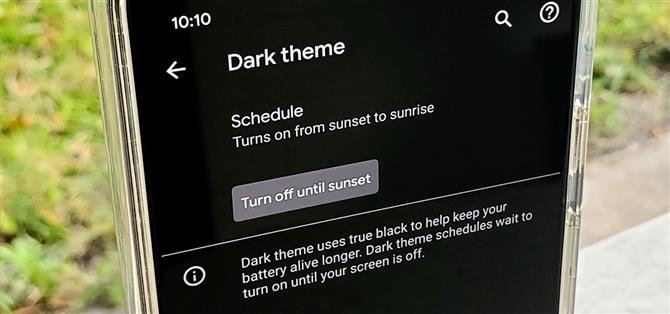Je příjemné mít temné téma pro Android 10 a One UI 2, ale nastavení podle časového plánu to posunuje o krok dále. Představte si, že se lehké téma zapíná každé ráno a temné téma převezme po západu slunce – vše automaticky. Zní to docela jednoduše, ale je to jedna z těch věcí, které byste nevěděli, co potřebujete, dokud to nezkusíte.
Přejít na pokyny: telefony Samsung | Skladové telefony Android | Všichni ostatní
Metoda 1: Povolení režimu Android Dark’s Auto Dark na telefonech Samsung
Při používání telefonu Samsung s jedním uživatelským rozhraním 2 a vyšším přejděte na Nastavení -> Displej -> Nastavení tmavého režimu. Yuo může také přidat temnou tematickou dlaždici do rychlého nastavení, pak můžete dlouhým stisknutím ikony okamžitě přejít k nastavení.
Nyní klepněte na „Zapnout podle plánu“ a poté vyberte možnost „Západ slunce do východu slunce“, aby se o vás automaticky postaralo. Než se však budete moci rozhodnout, kolik časů budete potřebovat, musíte nejprve povolit povolení polohy. Až budete vyzváni, jednoduše klepněte na „Zapnout“ a udělejte nastavení přístup k umístění vašeho zařízení.


Metoda 2: Povolení automatického tmavého režimu na skladě Android 10
Pokud máte telefon Pixel nebo jakékoli zařízení se systémem „vanilla“ nebo skladem Android, musíte nejprve jít do Nastavení -> Displej -> Temné téma. Případně, pokud do rychlého nastavení přidáte dlaždici „Tmavý motiv“ (dvakrát přejeďte prstem z horní části obrazovky dolů, klepněte na ikonu tužky a přetáhněte dlaždici „Tmavý motiv“ do aktivní oblasti), můžete dlouhým stisknutím přeskočit na jeho nastavení.
Zde můžete klepnout na „Rozvrh“ a zvolit „Zapne se od západu slunce do východu slunce“, abyste získali automatický tmavý režim.



Pokud potřebujete větší flexibilitu, může být lepší volbou druhá možnost. Když vyberete možnost vlastní, můžete zvolit počáteční a koncový čas, kdy má být temný motiv aktivní. Tímto způsobem můžete vytvořit konkrétní plán, který vám vyhovuje. Možná byste raději nechali kopat temný režim někdy později večer? Určitě to můžete udělat.



Metoda 3: Povolení automatického tmavého režimu na všech ostatních telefonech se systémem Android 10
Pokud vaše zařízení nenabízí výše uvedené možnosti, existuje také další metoda automatického plánování tmavého režimu v systému Android 10. Není to příliš složité – stáhnete aplikaci a spustíte jediný příkaz, aby věci fungovaly. Není vyžadován žádný root, ale budete muset použít ADB příkazy ve vašem počítači. Níže uvedený průvodce vás provede všemi potřebnými informacemi.
Chceš pomoci podporovat Android Jak a získat spoustu nových sladkých nových technologií? Podívejte se na všechny nabídky v novém obchodě Android How Shop.
Titulní fotka a screenshoty Stephen Perkins / Android How